爱普生打印机清零教程图解 爱普生打印机如何清零
更新时间:2023-03-20 11:23:47作者:huige
打印机在使用过程中,会出现缺墨的情况,那么我们就要更换墨盒,更换之后就需要对其进行清零重置,但是很多人使用的是爱普生打印机,不知道如何清零,其实方法不会难,可以下载安装“爱普生清零软件”来进行操作即可,本文这就给大家详细介绍一下爱普生打印机清零教程图解吧。
方法如下:
1、首先下载安装“爱普生清零软件”。
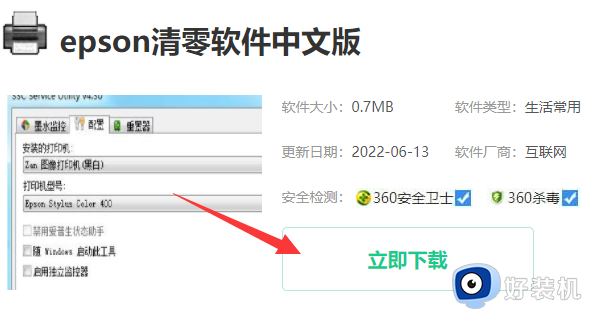
2、安装好后,打开软件,点击“select”(保持连接打印机状态)
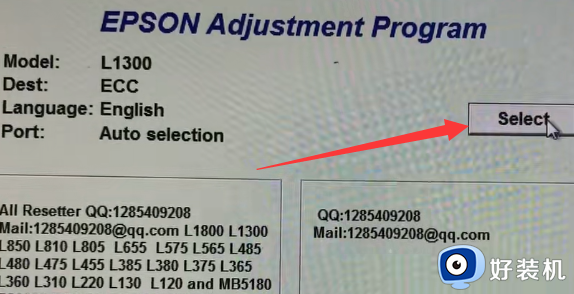
3、然后选择打印机机型、语言等参数,设置好就点击“ok”
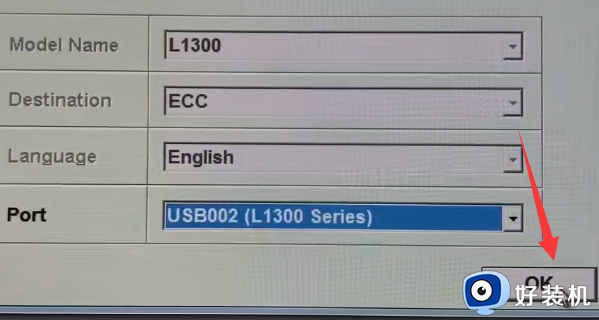
4、再点击右下角“particular adjustment mode”
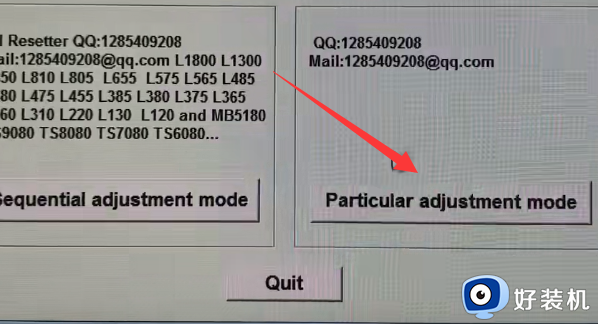
5、打开后选择“waste ink pad counter”选项并“ok”
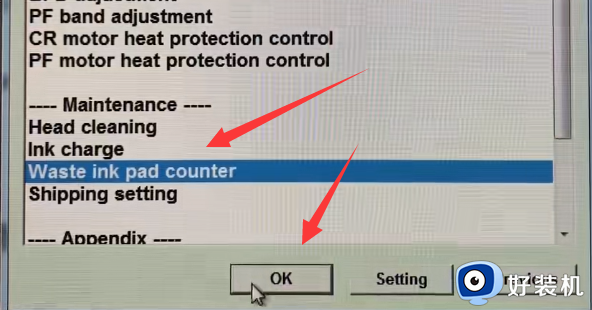
6、随后勾选左上角“main pad counter”再点击有下角“check”
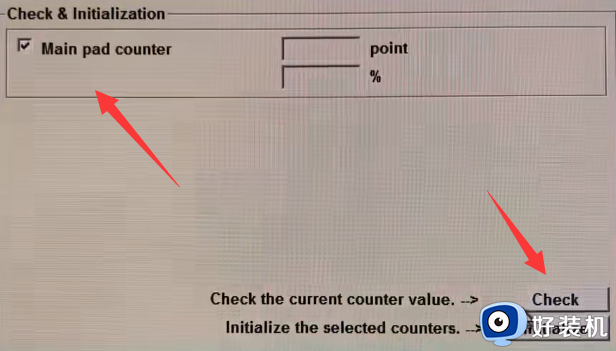
7、验证完后再勾选左上角,并点击右下角“initialize”就可以清零打印机了。
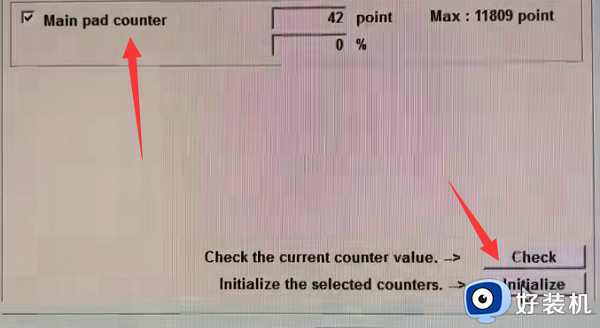
上述给大家讲解的就是爱普生打印机如何清零的详细内容,大家不妨可以参考上述方法步骤来进行操作,希望能够帮助到大家。
爱普生打印机清零教程图解 爱普生打印机如何清零相关教程
- 爱普生l380清零软件怎么使用 爱普生l380清零软件使用教程
- 爱普生打印机卡纸怎么办 爱普生打印机卡纸了如何处理
- 爱普生l3118打印机安装教程 爱普生打印机l3118怎么安装
- epsonl1110打印机怎么清洗喷头 爱普生l1110打印机清洗喷头步骤
- 联想打印机墨粉如何清零 联想打印机清零教程
- 联想lj3803dn打印机清零教程 联想lj3803dn打印机如何清零
- 爱普生l3118打印驱动怎么安装 爱普生打印机l3118驱动安装步骤
- 兄弟打印机如何清零 兄弟打印机墨盒怎么清零
- 富士施乐打印机如何清零 富士施乐打印机清零步骤
- epson怎样无线连接打印 爱普生打印机怎么连接wifi
- 电脑无法播放mp4视频怎么办 电脑播放不了mp4格式视频如何解决
- 电脑文件如何彻底删除干净 电脑怎样彻底删除文件
- 电脑文件如何传到手机上面 怎么将电脑上的文件传到手机
- 电脑嗡嗡响声音很大怎么办 音箱电流声怎么消除嗡嗡声
- 电脑我的世界怎么下载?我的世界电脑版下载教程
- 电脑无法打开网页但是网络能用怎么回事 电脑有网但是打不开网页如何解决
电脑常见问题推荐
- 1 b660支持多少内存频率 b660主板支持内存频率多少
- 2 alt+tab不能直接切换怎么办 Alt+Tab不能正常切换窗口如何解决
- 3 vep格式用什么播放器 vep格式视频文件用什么软件打开
- 4 cad2022安装激活教程 cad2022如何安装并激活
- 5 电脑蓝屏无法正常启动怎么恢复?电脑蓝屏不能正常启动如何解决
- 6 nvidia geforce exerience出错怎么办 英伟达geforce experience错误代码如何解决
- 7 电脑为什么会自动安装一些垃圾软件 如何防止电脑自动安装流氓软件
- 8 creo3.0安装教程 creo3.0如何安装
- 9 cad左键选择不是矩形怎么办 CAD选择框不是矩形的解决方法
- 10 spooler服务自动关闭怎么办 Print Spooler服务总是自动停止如何处理
